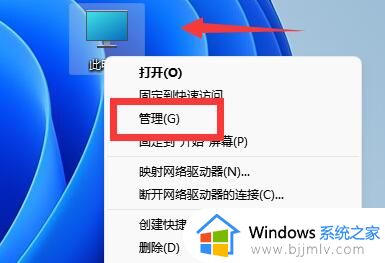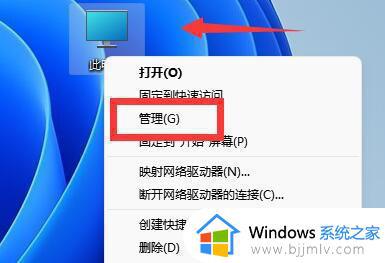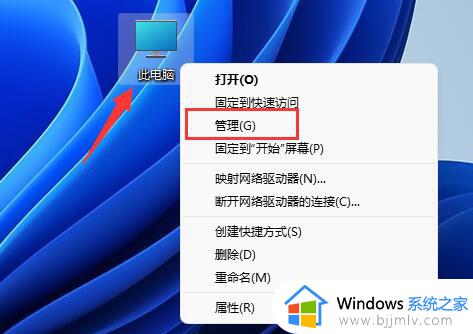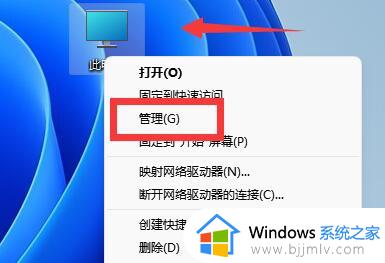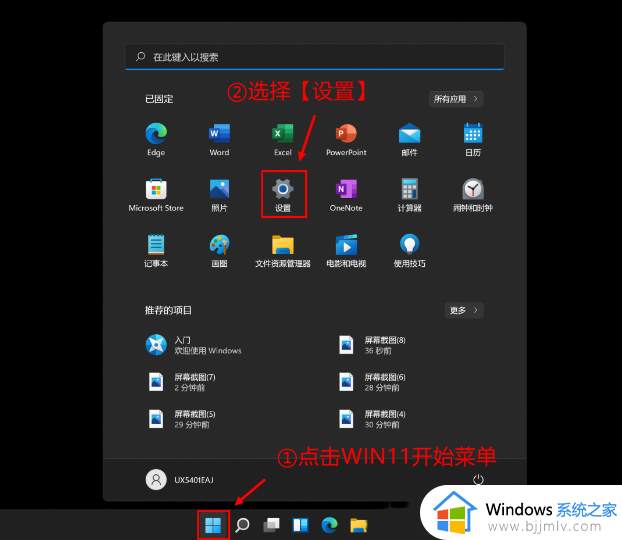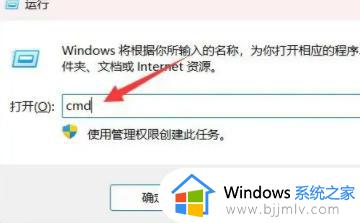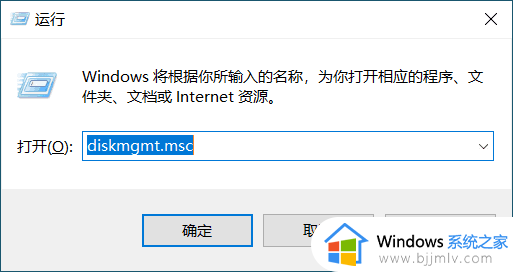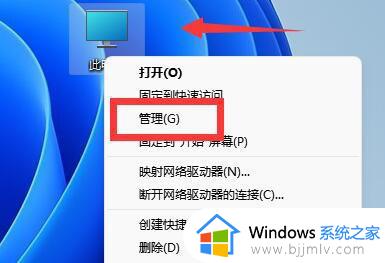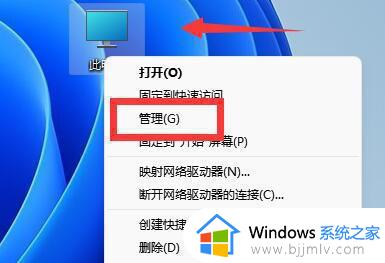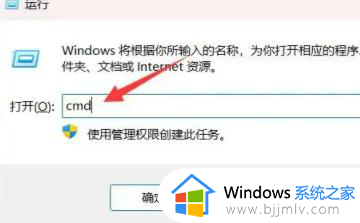windows11扩大c盘分区的方法 win11C盘怎么扩大
更新时间:2023-08-15 09:13:27作者:qiaoyun
C盘是电脑中的重要盘符,很多重要的系统文件和东西都会存放在C盘中,所以时间久了就会导致C盘空间不足,想要更好的使用系统,就可以对C盘分区进行扩大,但是有很多用户并不知道win11C盘怎么扩大吧,操作方法其实并不会难,今天就由笔者给大家介绍一下windows11扩大c盘分区的方法。
方法如下:
1、首先右键此电脑,打开“管理”。
2、接着进入左边“磁盘管理”。
3、然后找到离c盘最近的磁盘,我们这里是d盘,右键选择“删除卷”。(删除卷会清空数据,记得备份)。
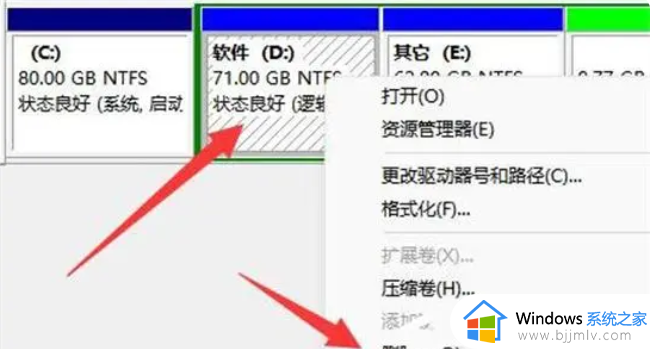
4、随后会弹出一个选项,选择“是”。
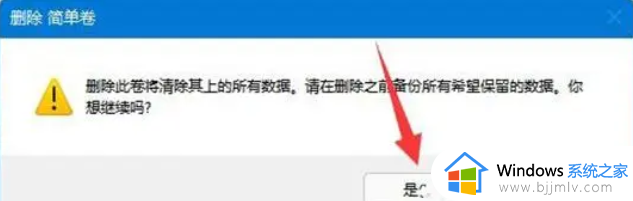
5、删除完成后,右键c盘,选择“扩展卷”。
6、点开会进入扩展卷向导,点击“下一步”。
7、然后选择扩展的空间数量,点击“下一页”。
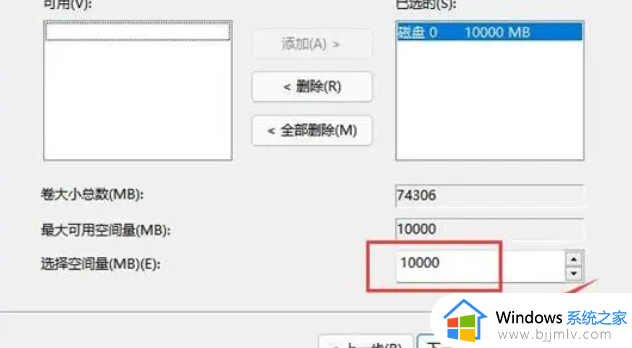
8、这样就能扩大c盘空间了,点击“完成”即可。
上述给大家介绍的就是windows11扩大c盘分区的详细内容,有需要的用户们可以尝试上述方法步骤来进行操作就可以了,赶紧试试吧。